İlan
Windows 10 ile mi çalışıyorsunuz? Windows 10'u Nasıl Değerlendiriyorsunuz? [Anket Yap]Microsoft'un Windows 10'u iyi yapması gerekiyor, özellikle de Windows 10'un Windows'un son sürümü olması muhtemeldir. Peki, 1'den 5'e kadar bir ölçekte, Windows 10'u nasıl değerlendiriyorsunuz? Daha fazla oku Cortana'nın işleri daha hızlı ve kolay hale getirmeye nasıl yardımcı olabileceğini öğrenin.
Cortana şüphesiz Windows 10'a yapılan en büyük eklemelerden biridir. Microsoft, sanal asistanın yeteneklerinden bahsetmek için hiçbir fırsattan kaçınmadı. birçok yayın öncesi etkinlik işletim sistemini tanıtmak.
Şimdi, Cortana nihayet PC kullanıcıları için vahşi. Windows Phone savunucuları zaten karmaşıklıklarına aşina Windows Phone 8.1'de Cortana Ses Kontrolü Kullanarak Eller SerbestCortana ses kontrollü bir sanal asistan. Onun sizin için çalışmasını sağlamak için nasıl temsilci seçmeniz gerektiğini bilmelisiniz. Size gösterelim. Daha fazla oku ancak sanal bir asistanla hiç zaman geçirmemiş olan herkes biraz kaybolabilir. İster bu tür bir araç için tamamen yeni olun, ister sadece Windows 10'un et suyuna ne eklediğini merak edin, Cortana'nın bu kullanımları denemeye değer.
İnternette ara
Bu, Cortana'nın sunduğu en temel işlevsellik hakkında, ancak çok iyi çalışıyor. Cortana'ya bir şey söyleyin, Bing'i kullanarak arar. Daha özel komutlarınızdan birini anlayamadığı için, sadece bunu da arayacaktır.

Bing bir anlaşma kırıcıysa paniğe kapılmayın. Tarayıcınız olarak Firefox veya Chrome kullanıyorsanız, Bu method varsayılan arama motorunu daha lezzetli bir şeye geçirmenizi sağlar. Bununla birlikte, tamamlamanız gereken biraz bacak çalışması ve Chrome kullanıyorsanız bazı üçüncü taraf indirmeleri var.
Uygulamaları Aç
PC için Cortana'nın ilk sürümleri ses kontrollü bir arama çubuğundan biraz daha fazlası olsa da, şimdi hepsi değişti Windows 10 resmi olarak piyasaya sürüldü Bugün Açılış Gününüzü Yapın: Windows 10'u Hemen Alın!Windows 10'u yüklemeye heveslisiniz. Maalesef, İçeriden Önizleme'yi kaçırdınız ve şimdi yükseltme size sunulacak kadar zaman alıyor. Windows 10'u nasıl edinebileceğiniz aşağıda açıklanmıştır! Daha fazla oku . Muhtemelen yararlanmak isteyeceğiniz ilk işlevsellik, birkaç kelimelik bir uygulama başlatma yeteneğidir.
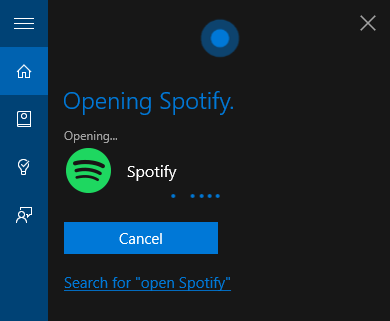
Tek yapmanız gereken mikrofon simgesini tıklamak veya bu ayarı etkinleştirdiyseniz “Hey Cortana” demeniz ve PC'nizden istediğiniz uygulamayı açmasını istemenizdir. Örneğin, yukarıdaki sonucu üretmek için, sadece 'Spotify'ı aç' dedim.
Bir uygulama için zaten bir kısayolunuz varsa, bu size bu kadar zaman kazandırmaz, ancak nadiren kullanılan bir yazılıma eriştiğinizde özellik gerçekten işe yarar; Cortana bir flaşta çalıştırabilir.
E-posta Taslağı
Cortana hala çoğu üçüncü taraf uygulamasına uygulanmakla birlikte, Microsoft’un kendi ürünleri Hangi Ofis Paketi Sizin için En Uygun?Bir tür kelime veya sayı işlemesi gerektirmeyen bir meslek bulmak için size baskı yapılacaktır. Ve merak edebilirsiniz, Microsoft Office gerçekten en iyi çözüm mü? İşte seçenekleriniz. Daha fazla oku zaten sanal asistanla uyumlu. Eğer bir Outlook'ta ayarlanmış e-posta hesabı Microsoft Outlook'ta E-postalarınızda PatlamaE-postalarınızın günün tekelinde olmasına izin vermeyin, Gelen Kutunuzun kontrolünü geri almak için bu Outlook ipuçlarını kullanın. Daha fazla oku , Cortana'ya dikte edebilir ve hızlıca bir e-posta taslağı oluşturabilirsiniz.
Başlamak için alıcınızın zaten kişilerinizde listelendiğinden emin olun. Daha sonra onlara “Mary'ye e-posta gönder” gibi bir komut kullanarak adlarıyla başvurabilirsiniz.
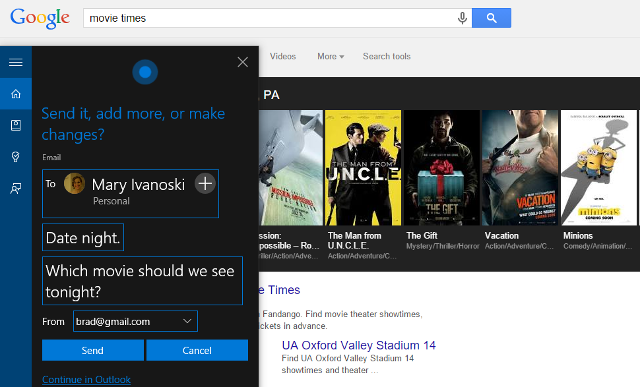
Daha sonra, her ikisini de dikte edebileceğiniz bir konu ve mesaj gövdesi istenir. Daha sonra, Cortana'nın herhangi bir hata yapması durumunda, klavyenizle bir şeyler yapma fırsatı verilir. Alternatif olarak, onu göndermesini ve her şeyi eller serbest olarak tamamlamasını isteyebilirsiniz, bu da ekranınızda baktığınız bir şey hakkında bir e-posta yazmak istiyorsanız yararlı olabilir.
Müziğinizi Kontrol Edin
Dizüstü bilgisayarınızı şu amaçlarla kullanıp kullanmadığınız yemek yaparken biraz müzik çal Spotify Uygulama Akşam Yemeği. Duyularınızı Yiyecek ve Müzikle BeslerDenemek için ilginç tarifler bulmayı beklediğiniz son yer Spotify'da. Akşam yemeği. iki en büyük tutkumuzu iki yeme ve müzik dinleme deneyimini iç içe geçirerek birleştirir. Daha fazla oku ya da sadece konsantrasyonu bozmadan çalışırken bir parçayı atlamak istiyorsanız, ses özellikli müzik kontrolleri Cortana'yı kullanmanın en iyi yollarından biridir.
Bu çalışmayı mümkün olduğunca doğal hale getirmek için çok çeşitli sesli komutlar dahil edilmiştir - örneğin, 'sonraki parça' varsayılan gibi görünürken, 'şarkıyı atla' da aynı şekilde çalışır.
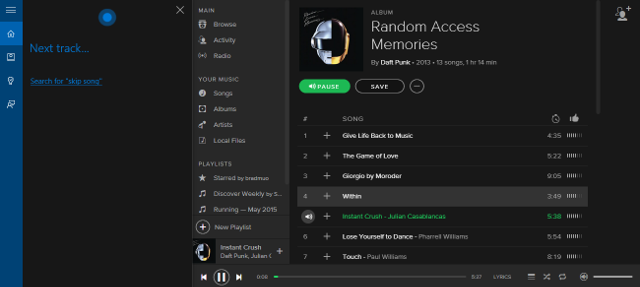
Bu komutları Spotify ile kullanıyorum, ancak işlev düğmeleriniz gibi sistem düzeyindeki müzik denetimlerine bağlı oldukları anlaşılıyor. Sonuç olarak, çoğu modern medya oynatıcısının temellerini kontrol etmek için Cortana'yı kullanabilmelisiniz. Ancak henüz belirli bir şarkıyı çalmasını isteyemezsiniz.
Bir toplantı planlamak
Bu, bir Outlook hesabının oluşturulmasına dayanan başka bir işlevselliktir, bu yüzden kullanmak istiyorsanız önce bunu yapın. Oradan sadece Cortana'ya “bir toplantı planla” deyin, o da diyaloğu açacak, böylece ona detayları anlatabilirsiniz.
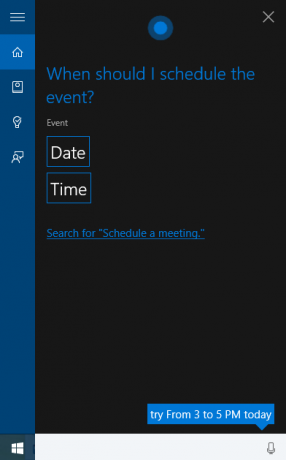
Bu özellik Cortana’nın hatırlatıcılarıyla birlikte çok iyi çalışıyor. Katılmayı unutacağınızdan endişe ediyorsanız, “bana toplantımı hatırlat” deyin, Cortana durumun böyle olmadığından emin olmak için gerekli bilgileri alacaktır.
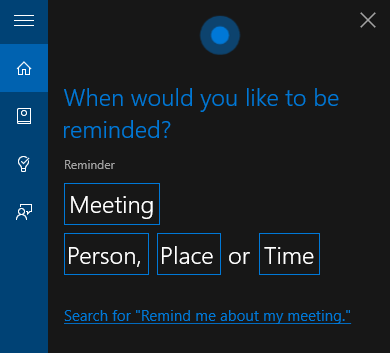
Kablosuz Ağınızı Kapatın
Cortana ayrıca ayarlara erişebilir Kablosuz ağınız gibi 3 Halka Açık Wi-Fi'ye Giriş Yapmanın TehlikeleriHerkese açık WiFi kullanırken PayPal'ı, banka hesabınızı ve hatta e-postanızı açmamanız gerektiğini duydunuz. Ancak asıl riskler nelerdir? Daha fazla oku ve uçuş modu. Bilgisayarınıza Wi-Fi'yi açmasını veya kapatmasını söyleyin, flaşta ve Ayarlar uygulamasına veya Eylem Merkezi'ne girmenize gerek kalmadan yapılır.
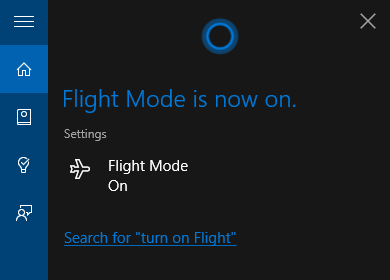
Bu kendi içinde çok devrimci görünmeyebilir, ama zaman geçtikçe daha da büyüyecek bir şey gibi görünüyor. Bunun gibi sistem işlevselliğinde ince ayarlar yapmak, bir zamanlar menülerden sonraki sayfalara göz atmak anlamına geliyordu, ancak çok uzak olmayan bir gelecekte Cortana sayesinde her zamankinden daha kolay olabilir.
Windows 10'da Cortana'yı kullanma konusunda harika bir ipucunuz var mı? Neden aşağıdaki yorumlar bölümünde diğer kullanıcılarla paylaşmıyorsunuz?
İngiliz yazar şu anda ABD'de yaşıyor. @Radjonze aracılığıyla Twitter'da beni bul.